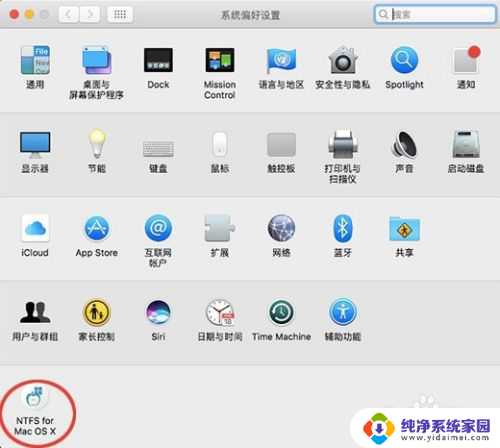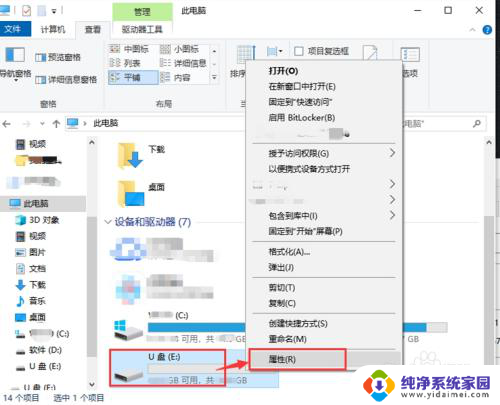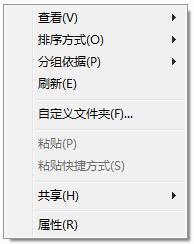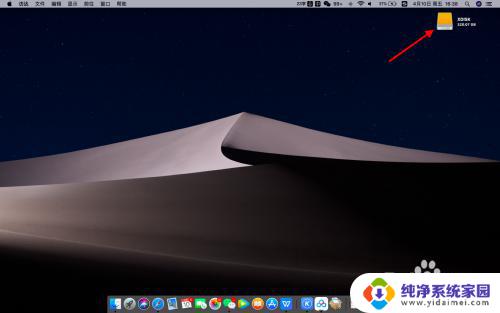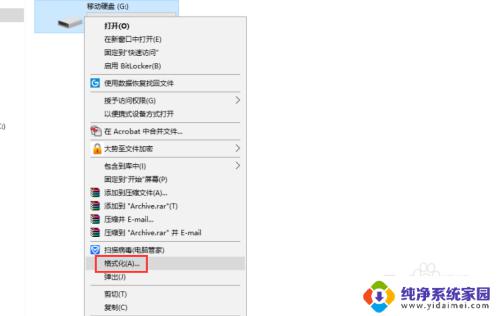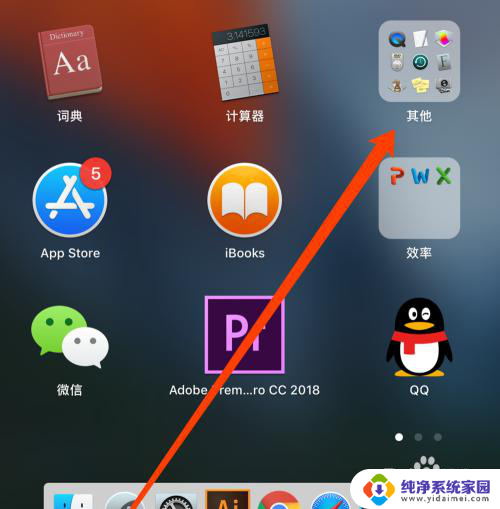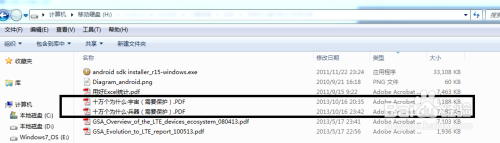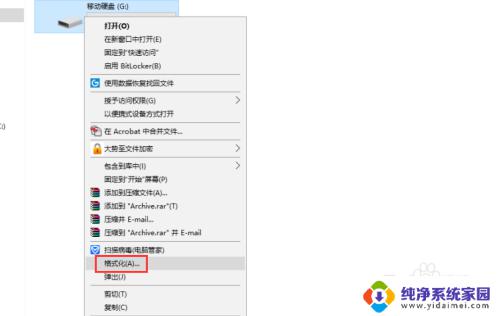mac如何移动文件夹到移动硬盘 Mac如何解决无法拷贝文件到移动硬盘的问题
在日常使用Mac电脑时,经常会遇到需要移动文件夹到移动硬盘的情况,有时候我们可能会遇到无法成功拷贝文件到移动硬盘的问题。这种情况下,我们可以通过一些简单的方法来解决这个问题,确保文件能够顺利地转移到移动硬盘上。接下来我们就来看看Mac如何移动文件夹到移动硬盘以及解决无法拷贝文件的方法。
具体方法:
1.首先我们要做的就是查看硬盘的分区格式,打开电脑中的硬盘工具,在这里我们可以直接看到硬盘的格式。
2.如果是NTFS分区格式的硬盘,可以通过更改硬盘的分区格式来实现硬盘的读写。如果想要和windows兼容就更改为exfat格式,或者就更改为MAC系统专用的格式。
3.通过第三方MAC读写软件来将Mac中的文件复制到移动硬盘中,我们安装NTFS for Mac,重启之后可以在系统偏好设置中找到软件图标。
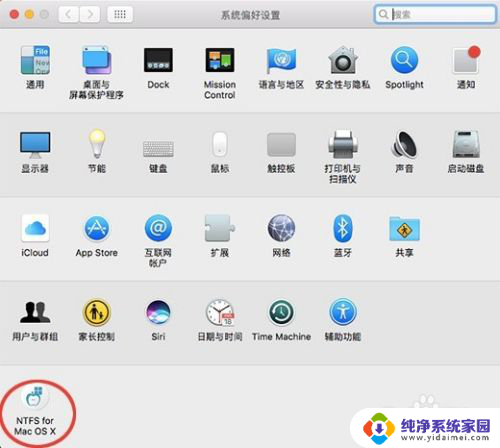
4.软件安装之后再次插入ntfs文件系统磁盘时可以立即正常向磁盘中存储、新建、删除文件等操作,可以直接使用无需进行其它软件设置。在软件界面中针对磁盘可以进行具体的设置,如:卸载、验证、抹掉等。
以上就是如何将文件夹移动到移动硬盘的全部内容,如果有任何不清楚的地方,您可以按照以上方法进行操作,希望这能对大家有所帮助。